
Pressemitteilung -
MacOS High Sierra Papierkorb wiederherstellen
Wenn Sie einige Daten auf Ihrem Mac in den Papierkorb geschoben oder sie unwiderruflich gelöscht haben, können Sie die gelöschten Daten noch wiederherstellen? Ja. Wenn Sie gerade auf das Problem gestoßen sind und den Mac Papierkorb wiederherstellen wollen, können wir Ihnen 3 Lösungen anbieten. Sie können den Datenverlust mithilfe davon einfach vermeiden.
Lösung 1. Gelöschte Dateien aus dem Papierkorb wiederherstellen
Dateien werden mit der Tastenkombination von Command (⌘)+Delete gelöscht.
Benutzer haben die Dateien direkt in den Papierkorb gezogen.
Dateien werden mit dem Rechtklick gelöscht.
Wenn die Dateien direkt in den Papierkorb verschoben werden und Sie den Papierkorb noch nicht entleert haben, können Sie diese Dateien einfach und schnell wiederherstellen. Führen Sie die folgenden Schritte durch.
Schritt 1. Finden Sie den Mac Papierkorb und öffnen Sie den Ordner.
Schritt 2. Finden Sie die gewünschten Dateien. Mit dem Rechtsklick darauf wählen Sie "Zurücklegen" aus.
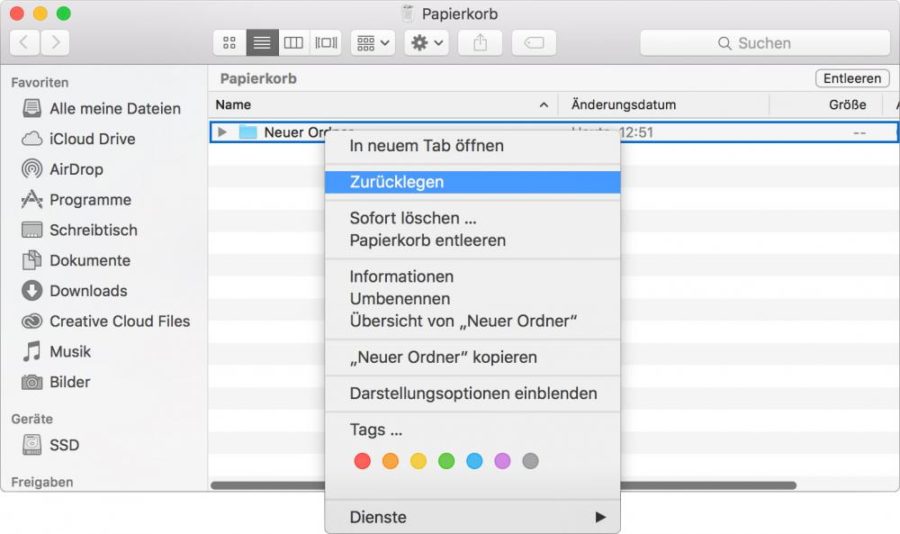
Lösung 2. Geleerten Mac Papierkorb Inhalte durch Time Machine wiederherstellen
Wenn Sie den Papierkorb noch nicht geleert haben, können Sie noch die gelöschten Daten aus dem Papierkorb wiederherstellen. Aber wenn der Papierkorb Ordner bereit geleert wurde, wie können Sie das Problem lösen? In diesem Fall können Sie sich an Time Machine wenden und Ihre gelöschten Daten aus den Sicherungskopien wiederherstellen. Time Machine ist ein eingebautes Tool auf Mac, welches Ihre Daten sichern und vor dem Datenverlust schützen kann. Wenn Sie vorher diese Funktion aktiviert haben, folgen Sie der Anleitung der Wiederherstellung.
Schritt 1. Öffnen Sie einen Fenster für das Element, das Sie wiederherstellen wollen. Z.B., wenn Sie ein Dokument wiederherstellen wollen, öffnen Sie den Ordner, wo Sie das Dokument gespeichert haben;
Schritt 2. Wählen Sie “Time Machine öffnen” im Time Machine-Menü aus oder klicken Sie im Dock auf "Time Machine";
Schritt 3. Suchen Sie die Daten, die Sie wiederherstellen wollen, und klicken Sie auf “Wiederherstellen”. So können Sie die gelöschten Daten wieder bekommen.
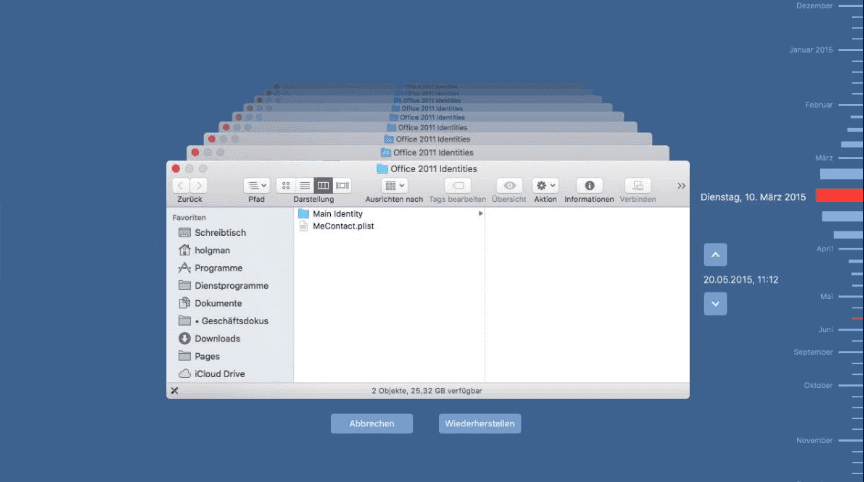
Lösung 3. Gelöschte Mac Papierkorb durch eine Drittanbieter Software wiederherstellen
Dateien werden mit der Tastenkombination von Option+Command (⌘)+Delete gelöscht.
Benutzer haben die Dateien direkt unwiderruflich gelöscht.
Der Papierkorb wurde bereits geleert.
Die Dateien wurden länger als 30 Tage gelöscht.
Wenn Sie keine Sicherungskopien haben und sich die Dateien nicht im Papierkorb befinden, dann brauchen Sie eine professionelle Software zur Mac-Datenrettung. Dafür empfehlen wir Ihnen EaseUS Data Recovery Wizard for Mac Free. Diese leistungsstarke Software hat bereits vielen Benutzern dabei geholfen, gelöschte, formatierte und andere verlorene Daten wiederherzustellen. Wollen Sie von dem macOS High Sierra Papierkorb gelöschten Daten einfach und schnell zurückholen? Laden Sie diese kostenlose Software herunter und beginnen Sie mit der Datenrettung wie folgt.

Schritt 1. Starten Sie EaseUS Data Recovery Wizard for Mac. Wählen Sie den Speicherplatz aus, auf wo Sie die Dateien vorher gespeichert haben, und klicken Sie auf Scan.

Schritt 2. EaseUS Data Recovery Wizard for Mac wird die gewählte Festplatte oder Partition scannen, um verlorene Dateien aufzufinden.

Schritt 3. Alle gefundenen Daten werden aufgelistet. Wählen Sie die benötigten aus und klicken Sie auf Wiederherstellen.
Links
Themen
Kategorien
EaseUS wurde im Jahr 2004 gegründet und ist ein international führendes Softwareunternehmen in den Bereichen von Datensicherung, Datenwiederherstellung und Festplattenverwaltung, das sichere und digitale Erfahrungen für alle Benutzer entwickelt und erforscht. Unser Ziel ist es, Neuerungen einzuführen und eine einflussreichere Sicherheitsinfrastruktur-Plattform für die Welt zu schaffen.





